Come cercare una foto su Google dal cellulare
Durante la tua ultima gita fuori porta, hai usato il cellulare per scattare delle foto a svariati monumenti di cui ora non ricordi più il nome. Vorresti sfruttare Google Immagini per effettuare una ricerca inversa e risalire, dunque, alle informazioni di cui hai bisogno partendo dalle immagini che hai catturato… tuttavia non hai la benché minima idea di come riuscirci da mobile. Le cose stanno così, dico bene?
Allora non temere: oggi è il tuo giorno fortunato! Con questo tutorial, infatti, intendo proprio spiegarti come cercare una foto su Google dal cellulare (ma volendo anche da tablet), sia per cercare immagini digitando delle parole chiave relative alle stesse, sia per effettuare una ricerca inversa partendo da altre immagini. Fantastico, vero?
Ti anticipo sùbito che l’operazione è fattibile in vari modi: utilizzando il classico sito di Google, ricorrendo all’impiego di servizi Web esterni (che chiaramente si appoggiano a quest’ultimo) e ad apposite applicazioni. Ora però basta chiacchierare e passiamo all’azione. Ti auguro una buona lettura e ti faccio un grande in bocca a lupo per la tua ricerca!
Indice
- Usare Google Immagini da cellulare
- Alternative per cercare una foto su Google dal cellulare
- Cercare foto Instagram su Google da cellulare
Usare Google Immagini da cellulare
Innanzitutto, cerchiamo di capire come usare Google Immagini, cioè il servizio di casa Google adibito alla ricerca delle immagini, da smartphone. Trovi spiegato tutto in dettaglio qui di seguito, sia per quel che concerne la ricerca per parola chiave, sia in relazione alla ricerca inversa. È molto più semplice di quel che tu possa pensare, non temere.
Cercare foto per parola chiave
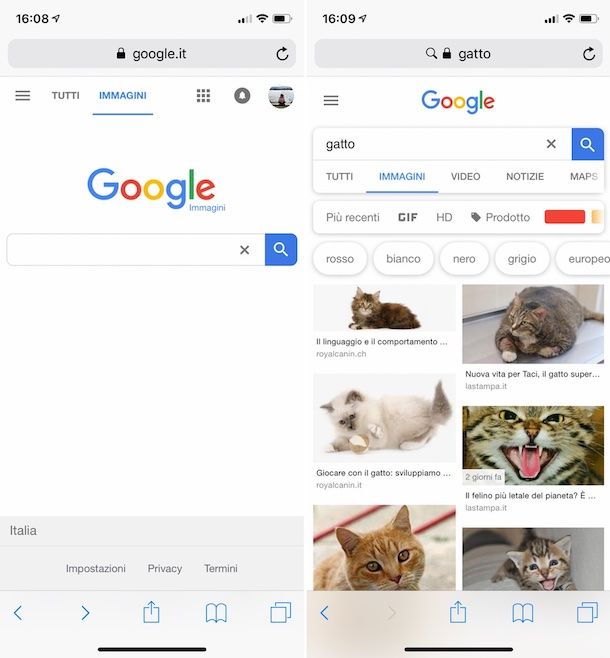
In primo luogo, andiamo a scoprire come effettuare una ricerca per parola chiave delle immagini, ovvero come si fa di solito sul classico sito Internet di Google.
Per riuscirci, tutto quelli che devi fare è avviare il browser che generalmente utilizzi sul tuo cellulare (es. Chrome su Android e Safari su iPhone) e collegati alla pagina google.it/imghp. Nella schermata che a questo punto ti viene mostrata, digita la parola chiave relativa alle immagini che vuoi cercare nel campo apposito posto al centro dello schermo e fai tap sul pulsante con la lente di ingrandimento collocato a destra.
Nella pagina che successivamente andrà ad aprirsi, troverai l’elenco completo delle immagini rispondenti a quella determinata parola chiave. Se vuoi, puoi filtrare i risultati visualizzati in base a specifici parametri. Servendoti, infatti, dei filtri collocati in cima puoi scegliere di visualizzare solo le immagini più recenti, le GIF, le immagini in HD, quelle rispondenti a uno specifico colore, etc.
Quando avrai trovato l’immagine di tuo interesse, fai tap su di essa, per visualizzarla in maniera ingrandita. A quel punto potrai decidere, pigiando sui pulsanti presenti sotto di essa, se aprire direttamente il sito Internet su cui è stata pubblicata (il bottone Visita), se condividere l’immagine sui social, tramite SMS o via e-mail (la voce Condividi), se aggiungere la foto alle immagini preferite (il pulsante con la coccarda) oppure se ricevere assistenza o inviare un feedback.
Ti faccio poi notare che, sempre dopo aver selezionato una specifica immagine, nella parte in basso della schermata ti verranno mostrate tutte le foto eventualmente correlate. Per espandere la relativa sezione e cercare foto simili su Google, fai tap sulla voce Espandi.
Se, invece, vuoi salvare una specifica immagine nella galleria del tuo cellulare, effettua una pressione prolungata su quest’ultima e, nel menu che ti viene mostrato, seleziona l’opzione per salvare l’immagine.
Tieni presente che per quel che concerne Android, le indicazioni che ti ho appena fornito potrebbero non corrispondere al 100% con quello da te visualizzato sullo schermo del tuo device, in quanto molto dipende dal modello usato e dalle personalizzazioni al sistema applicate dai singoli produttori.
Ricerca inversa
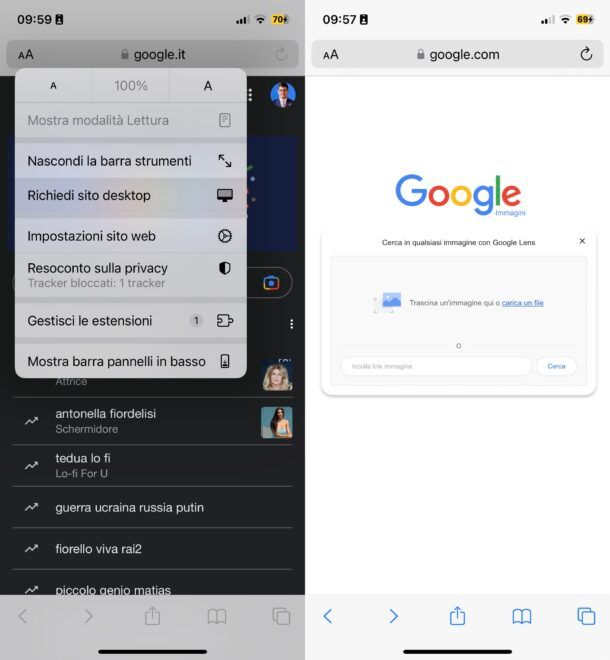
Vediamo ora come effettuare invece la ricerca inversa. Partiamo da un presupposto fondamentale: Google Immagini in versione mobile non integra la suddetta funzionalità, almeno non al momento. Per poterne usufruire dal tuo cellulare devi, dunque, abilitare la visualizzazione desktop del servizio.
Per cui, provvedi innanzitutto a recarti sulla pagina google.it/imghp, come visto insieme nel passo precedente. Se utilizzi Chrome oppure Safari, i due browser maggiormente diffusi su smartphone, i passaggi esatti da effettuare, poi, per attivare la modalità desktop sono i seguenti.
- Chrome — dopo esserti recato sulla home page di Google Immagini, pigia sul pulsante […] collocato in alto a destra e seleziona, dal menu che si apre, l’opzione Sito desktop. Attendi poi qualche istante affinché la pagina venga ricaricata.
- Safari — dopo esserti recato sulla home page di Google Immagini, fai tap sul bottone AA sulla barra degli indirizzi e seleziona, dal menu che si apre, l’opzione Richiedi sito desktop. Attendi poi qualche istante affinché la pagina venga ricaricata.
A questo punto, come potrai notare tu stesso, l’home page di Google Immagini che ti verrà mostrata sarà quella relativa alla versione desktop del servizio. Potrai quindi effettuare la ricerca inversa pigiando sul pulsante con la macchina fotografica posto sulla barra di ricerca e scegliendo se incollare l’URL di un’immagine online oppure se caricare un’immagine dal tuo dispositivo.
Nel primo caso, fai tap sul campo di testo Incolla link immagine, digita oppure incolla l’URL di tuo interesse nel campo e pigia sul pulsane Cerca. Per cercare foto su Google da galleria, invece, fai tap sul collegamento carica un file e, tramite il menu che si apre, cerca dalla Galleria fotografica del cellulare oppure da altre posizioni l’immagine di tuo interesse e, quando la trovi, tocca sulla sua anteprima.
Successivamente, a prescindere dalla scelta fatta, ti ritroverai al cospetto di alcune immagini corrispondenti a quella che hai appena “dato in pasto” a Google Immagini: se vuoi provare a risalire la fonte di quest’ultima, fai tap sul bottone Trova fonte dell’immagine e vedi se tra i link proposti nella nuova pagina apertasi ne trovi qualcuno utile in tal senso.
Alternative per cercare una foto su Google dal cellulare
Trovi poco pratico l’uso della ricerca inversa delle immagini usando il sito di Google e vorresti sapere se esiste qualche soluzione alternativa per cercare una foto su Google dal cellulare? In tal caso, puoi scegliere di affidarti a un apposito servizio online oppure a una delle app per Android e iOS dedicate in via specifica alla cosa. Per maggiori informazioni, prosegui pure nella lettura.
Search by Image (Online)
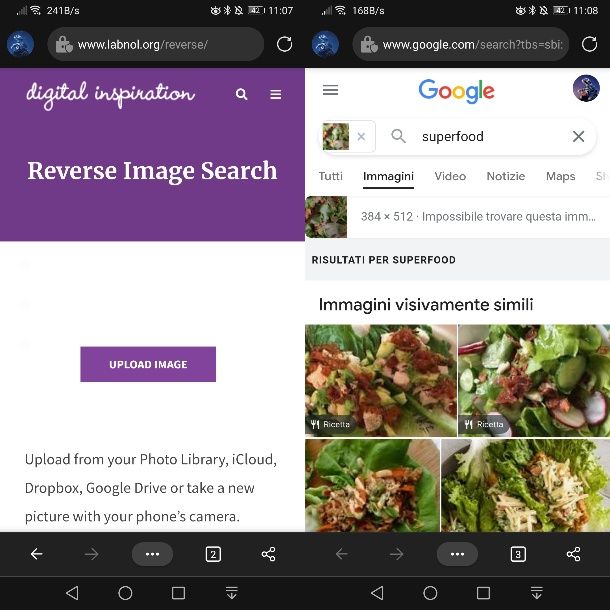
Il servizio online “alternativo” a cui accennavo in precedenza e che permette di cercare le foto su Google dal cellulare si chiama Search by Image: si tratta di una soluzione gratuita, di facilissimo impiego e funzionante da qualsiasi piattaforma e browser per device mobile (oltre che da desktop) che, come intuibile dal nome stesso, fa una sola cosa ma la fa alla grande. Consente, per l’appunto, di effettuare ricerche per immagini.
Mi chiedi come potertene servire? È un vero gioco da ragazzi! In primo luogo, collegati alla home page del servizio usando il tuo browser mobile preferito, dopodiché pigia sul bottone Upload Image al centro dello schermo e scegli, tramite la schermata che si apre, se desideri scattare una foto al momento, se prelevare l’immagine con cui eseguire la ricerca inversa dalla galleria fotografica del cellulare oppure da altre posizioni.
Attendi poi il caricamento dell’immagine e fai clic sul pulsante Show matching images. Verrai quindi rimandato al sito di Google Immagini e potrai visualizzare tutte le foto simili a quella caricata, in maniera praticamente analoga a come ti ho indicato nel passo di questa guida dedicato alla ricerca inversa delle foto da Google.
Reverse Image Search (Android)
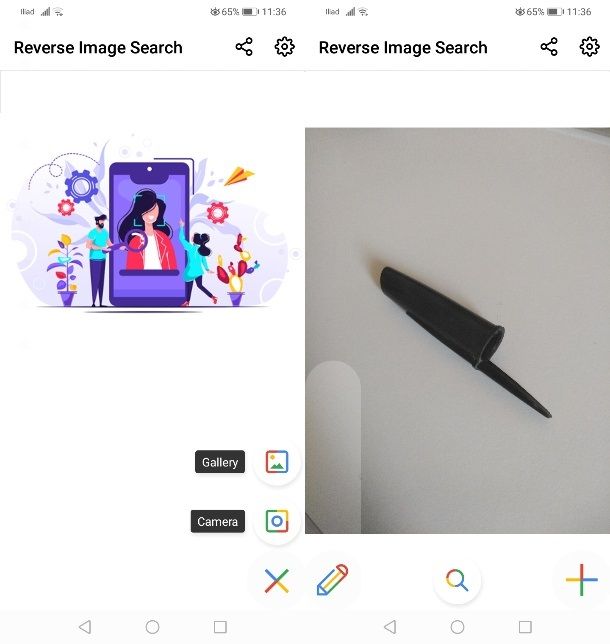
Se invece hai la necessità di cercare per immagini dallo smartphone oppure dal tablet e utilizzi Android, puoi ricorrere all’uso di Reverse Image Search: si tratta di un’applicazione gratuita, che si supporta grazie ai banner pubblicitari, con un’interfaccia semplificata per la ricerca delle immagini su Google. Il suo funzionamento è estremamente intuitivo. Provare per credere!
Per scaricarla sul tuo smartphone Android, collegati alla relativa sezione del Play Store di Google, pigia sul pulsante Installa e attendi che la procedura di download venga portata a termine. Dopodiché fai clic sul bottone Apri oppure esegui l’app tramite la sua icona di avvio rapido in home screen o nel drawer. Se utilizzi un device senza servizi Google, invece, puoi avvalerti di uno store alternativo.
Ora che visualizzi la schermata principale dell’applicazione, pigia sull’icona + che si trova in basso a destra e scegli se scattare una foto sul momento oppure se importarla dalla Galleria per la ricerca.
A questo punto, nella nuova schermata, premi sul tasto con la lente d’ingrandimento, così da vedere la pagina di Google Immagini contenente i risultati della ricerca. Da lì, non dovrai far altro che pigiare sull’immagine per la quale desideri ottenere maggiori dettagli e il gioco sarà fatto.
Qualora la cosa ti interessasse, ti faccio presente che puoi eseguire la ricerca anche su altri motori di ricerca, come Yandex o Bing, tramite le apposite schede presenti in basso.
Reversee (iOS)
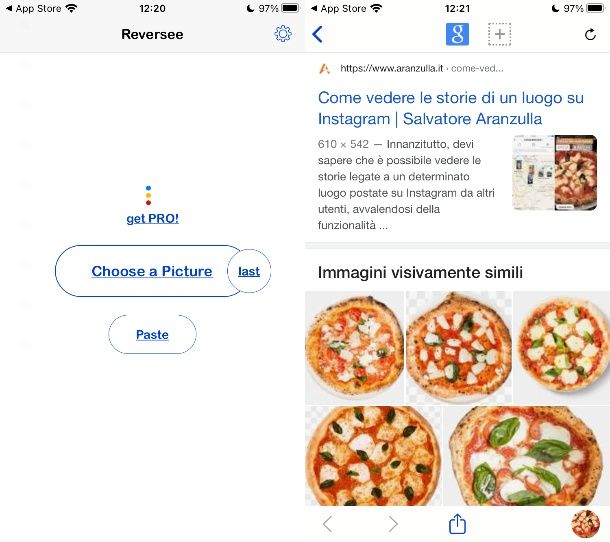
Se hai un iPhone, puoi rivolgerti a Reversee, un’app a costo zero grazie alla quale è possibile cercare immagini su Google utilizzando il rullino di iOS o la clipboard di sistema.
Per scaricarla sul tuo iPhone, collegati alla relativa sezione dell’App Store, pigia sul pulsante Ottieni/Installa e autorizza il download mediante Face ID, Touch ID o password dell’ID Apple, a seconda del tipo e modello di dispositivo in tuo possesso. Successivamente, pigia sul pulsante Apri che ti viene mostrato sullo schermo.
Ora che visualizzi la schermata principale dell’app, pigia sull’icona Choose a Picture, autorizza l’accesso alla libreria fotografica di iOS, scegli l’immagine che vuoi usare per la ricerca ed esegui il ritaglio se necessario, tramite l’apposita icona in basso. In alternativa, puoi anche incollare nell’app un’immagine in precedenza copiata nella clipboard di iOS, pigiando sul pulsante Paste.
Successivamente, premi sul tasto Search, in alto, e ti sarà mostrata una schermata di Google Immagini con l’immagine selezionata/incollata e, in basso, la lista delle pagine Web con altre foto simili. È stato facile, vero?
Cercare foto Instagram su Google da cellulare
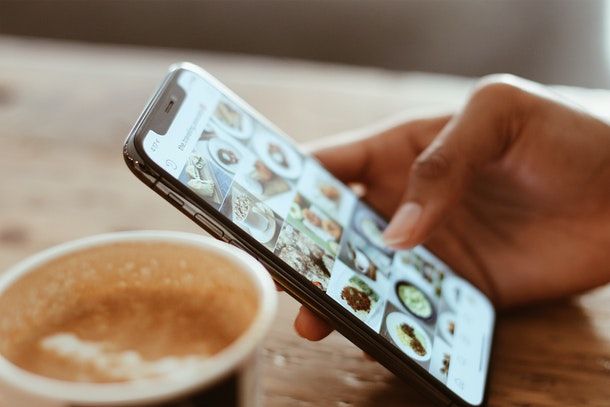
Se vuoi cercare foto su Google partendo da una foto di Instagram, devi sapere che quest’operazione non è immediata; puoi riuscirci, però, con una procedura “manuale”. La prima cosa che devi fare è scaricare l’immagine da Instagram.
A tal proposito puoi agire facendo uno screenshot della schermata e poi eseguire un ritaglio, così da eliminare l’interfaccia di Instagram. Per quanto riguarda queste operazioni, se non hai idea di come effettuarle, ti consiglio di consultare la mia guida su come fare screenshot e quella su come ritagliare un’immagine.
In alternativa, puoi anche utilizzare dei servizi o delle app per scaricare contenuti da Instagram. Hai diverse opzioni per riuscire in quest’operazione e, pertanto, ti suggerisco di leggere con attenzione tutte le soluzioni che ti ho proposto nel mio tutorial su come scaricare foto da Instagram.
Dopo che hai ottenuto la foto da Instagram, tutto quello che devi fare è utilizzare Google Immagini, come ti ho spiegato nei paragrafi precedenti, oppure uno dei servizi di terze parti che consentono di eseguire la ricerca inversa delle immagini: troverai maggiori dettagli leggendo le soluzioni che ti ho proposto in questo capitolo.

Autore
Salvatore Aranzulla
Salvatore Aranzulla è il blogger e divulgatore informatico più letto in Italia. Noto per aver scoperto delle vulnerabilità nei siti di Google e Microsoft. Collabora con riviste di informatica e cura la rubrica tecnologica del quotidiano Il Messaggero. È il fondatore di Aranzulla.it, uno dei trenta siti più visitati d'Italia, nel quale risponde con semplicità a migliaia di dubbi di tipo informatico. Ha pubblicato per Mondadori e Mondadori Informatica.






